نرم افزار TC Curve Editor
نرم افزار TC Curve Editor
با نصب نرم افزار ریکلوزر انتک نسخه ی EVRC2A، در منوی Start بخش All Programs یک پوشه با عنوان Entec ایجاد می شود. در این پوشه چند آیکون از جمله گزینه ی TC Curve Editor وجود دارد که با کلیک روی آن نرم افزار ویرایشگر منحنی های جریان زمان راه اندازی می شود. این نرم افزار توسط شرکت انتک طراحی شده و در آن می توان انواع منحنی های جریان زمان استاندارد و غیر استاندارد را ایجاد و زمان عملکرد آن ها را با یکدیگر مقایسه کرد.
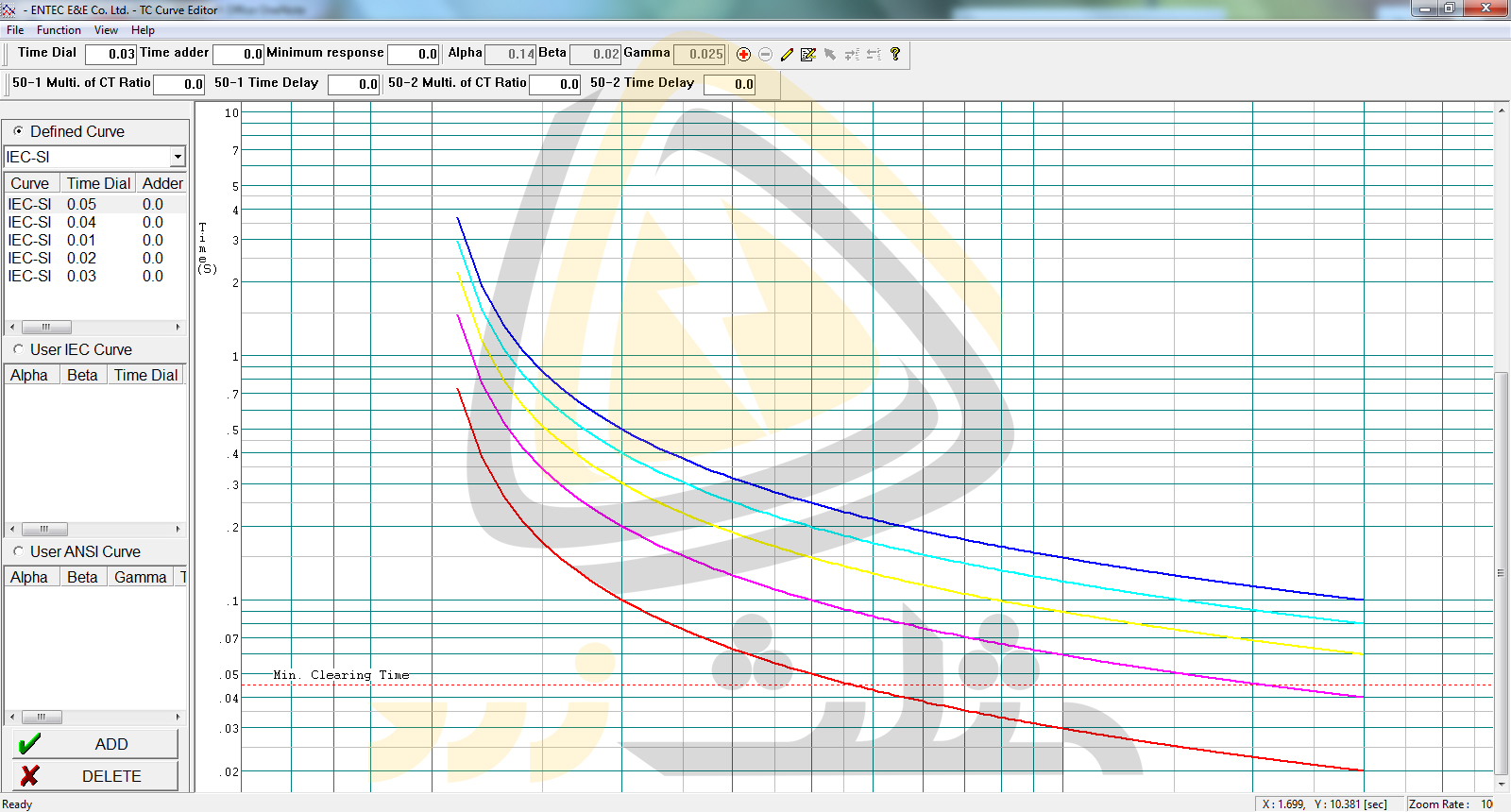
همانطور که در تصویر فوق مشاهده می کنید این نرم افزار دارای پنج بخش کلی است:
- فهرست منوها یا Menu Bar در بالای صفحه
- ابزارها یا Toolbar زیر بخش منوها
- بخش انتخاب منحنی ها در ستون سمت چپ
- صفحه اصلی یا بخش نمایش منحنی ها در سمت راست
- بخش وضعیت یا Status Bar در پائین صفحه
گزینه های Menu Bar
در بخش Menu Bar چهار لیست با عنوان های File و Function و View و Help وجود دارد. در لیست File می توان یک پروژه ی جدید ایجاد و ذخیره کرده یا یک پروژه را در نرم افزار بارگذاری کرد. در نظر داشته باشید که برای بارگذاری مجدد پروژه باید قبلا آن را روی کامپیوتر خود ذخیره کرده باشید. در ضمن هنگام بستن نرم افزار هیچ هشداری مبنی بر ذخیره سازی پروژه به کاربر داده نشده و در صورت ذخیره نکردن فایل قبل از خروج، تمام اطلاعات از دست خواهد رفت. در لیست File گزینه هایی برای پرینت، نمایش قبل از پرینت و تنظیمات پرینتر نیز وجود دارد. در انتها با انتخاب گزینه ی Exit می توان از نرم افزار خارج شد.
در منوی Function گزینه های زوم، ترسیم، ویرایش، جابجایی، وارد کردن و حذف نقاط مربوط به منحنی های ترسیم شده توسط کاربر وجود دارد. با ابزارهای این بخش می توان قسمتی از صفحه را بزرگ کرده و یا نقاطی را برای تشکیل یک منحنی روی صفحه قرار داد.
در منوی View تنها دو گزینه برای نمایش لیست ابزارها یا Toolbar و بخش وضعیت یا Status Bar وجود دارد. برای نمایش این ابزارها کافی است از منوی View تیک گزینه ی مورد نظر را فعال کنیم.
در منوی Help تنها یک گزینه وجود دارد که با کلیک روی آن صفحه ی اطلاعات نرم افزار یا TC Curve Editor Information باز می شود. در این پنجره توضیحات کوتاهی در خصوص نسخه و کپی رایت درج شده و در پائین آن دو دکمه ی Homepage و OK وجود دارد. با انتخاب گزینه ی OK پنجره بسته شده و با انتخاب گزینه ی Homepage به وب سایت شرکت انتک هدایت می شویم.
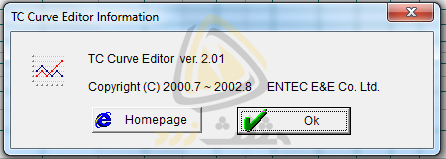
Toolbar
آیتم های این بخش را می توان به دو گروه پارامترهای عددی و ابزارهای ترسیمی تقسیم کرد. پارامترهای عددی از سمت چپ شروع شده و شامل TDS یا TMS، زمان ثابت یا Time Adder، حداقل پاسخ گویی، آلفا، بتا و گاما است. در کنار پارامترهای عددی ابزارهای موجود در منوی Function وجود داشته و می توان از آن ها برای ترسیم منحنی های سفارشی استفاده کرد.
![]()
پارامترهای عددی
برای وارد کردن منحنی های استاندارد می توان پارامترهای عددی را تغییر داده و منحنی را روی محور های عمودی و افقی جابجا کرد. علاوه بر این هنگام وارد کردن منحنی های سفارشی در استانداردهای مختلف مانند ANSI و IEC از بخش User IEC Curve و User ANSI Curve می توان برخی از مقادیر آلفا، بتا و گاما را نیز تغییر داد.
به عنوان مثال برای وارد کردن یک منحنی استاندارد ثابت، از سمت چپ صفحه و بخش Defined Curve یکی از گزینه های موجود را انتخاب می کنیم. پس از انتخاب استاندارد و نوع منحنی می توان مقادیر TDS یا TMS، زمان ثابت یا Time Adder و حداقل پاسخ گویی را وارد کرده و در نهایت روی گزینه ی سبز رنگ ADD در پائین و سمت چپ صفحه کلیک کرد. با انجام این مراحل منحنی روی صفحه وارد می شود. قابل ذکر است که این منحنی فقط به صورت جریان-زمان بوده و برای وارد کردن بخش های زمان ثابت باید از ابزارهای دیگر استفاده کنیم.
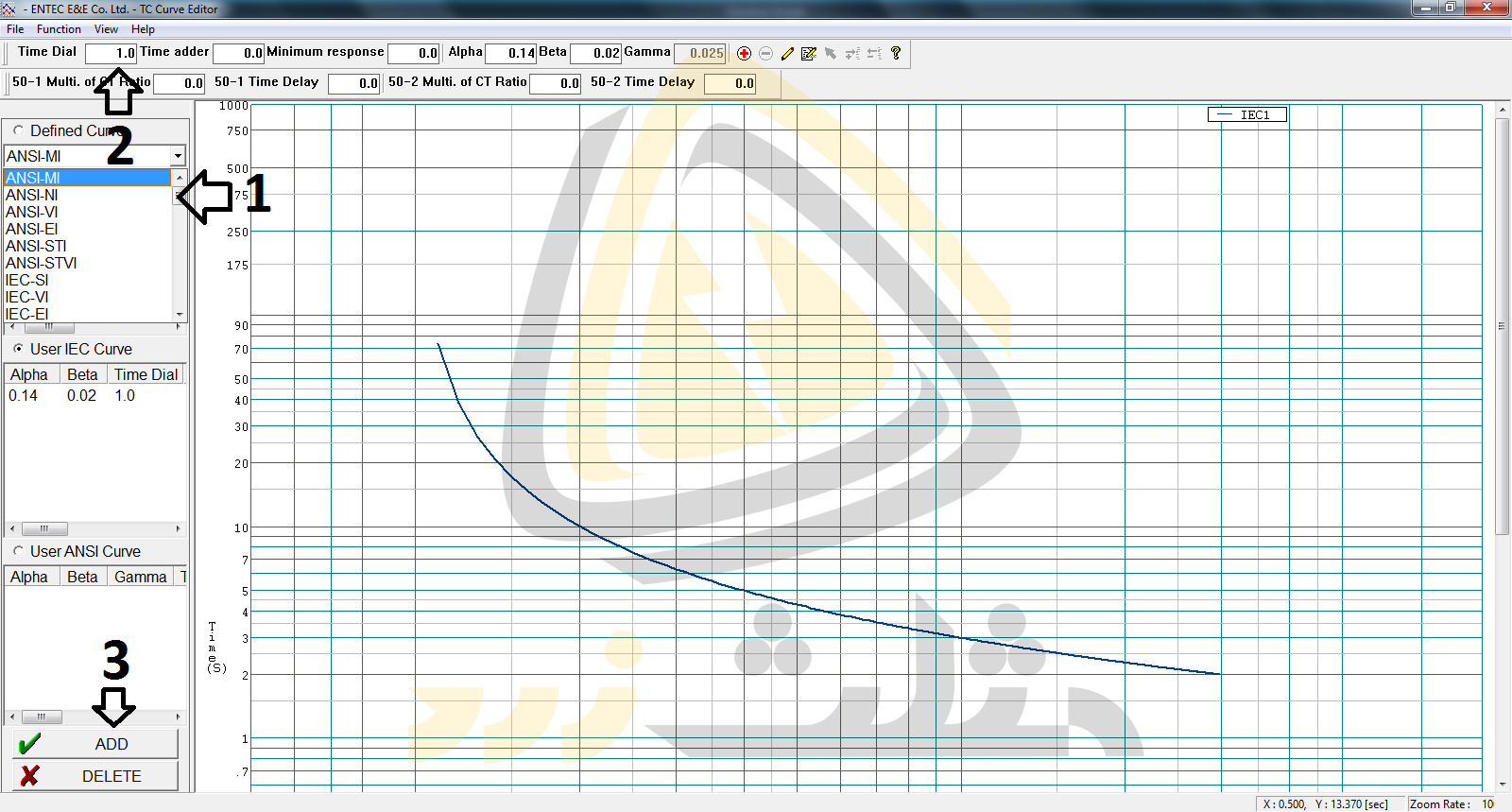
ترکیب منحنی جریان-زمان و عملکرد سریع
منحنی استاندارد معمولا به صورت جریان-زمان یا 51 بوده و برای اضافه کردن بخش عملکرد سریع یا لحظه ای باید از کادرهای زیر بخش Toolbar استفاده کنیم. این مقادیر برای ترسیم منحنی استاندارد به همراه حفاظت های 50-1 و 50-2 استفاده می شوند. به عبارت دیگر با وارد کردن این مقادیر به صورت ضریبی از ترانس جریان و زمان ثابت، منحنی به صورت کامل با حفاظت های زمان دار و زمان ثابت یا سریع ترسیم خواهد شد.
![]()
به عنوان مثال در تصویر زیر یک منحنی استاندارد IEC-SI با حفاظت های 50 و 51 را مشاهده می کنید. در این منحنی مقدار Time Dial معادل 0.05 و ضریب جریان سریع 3 برای CT می باشد.
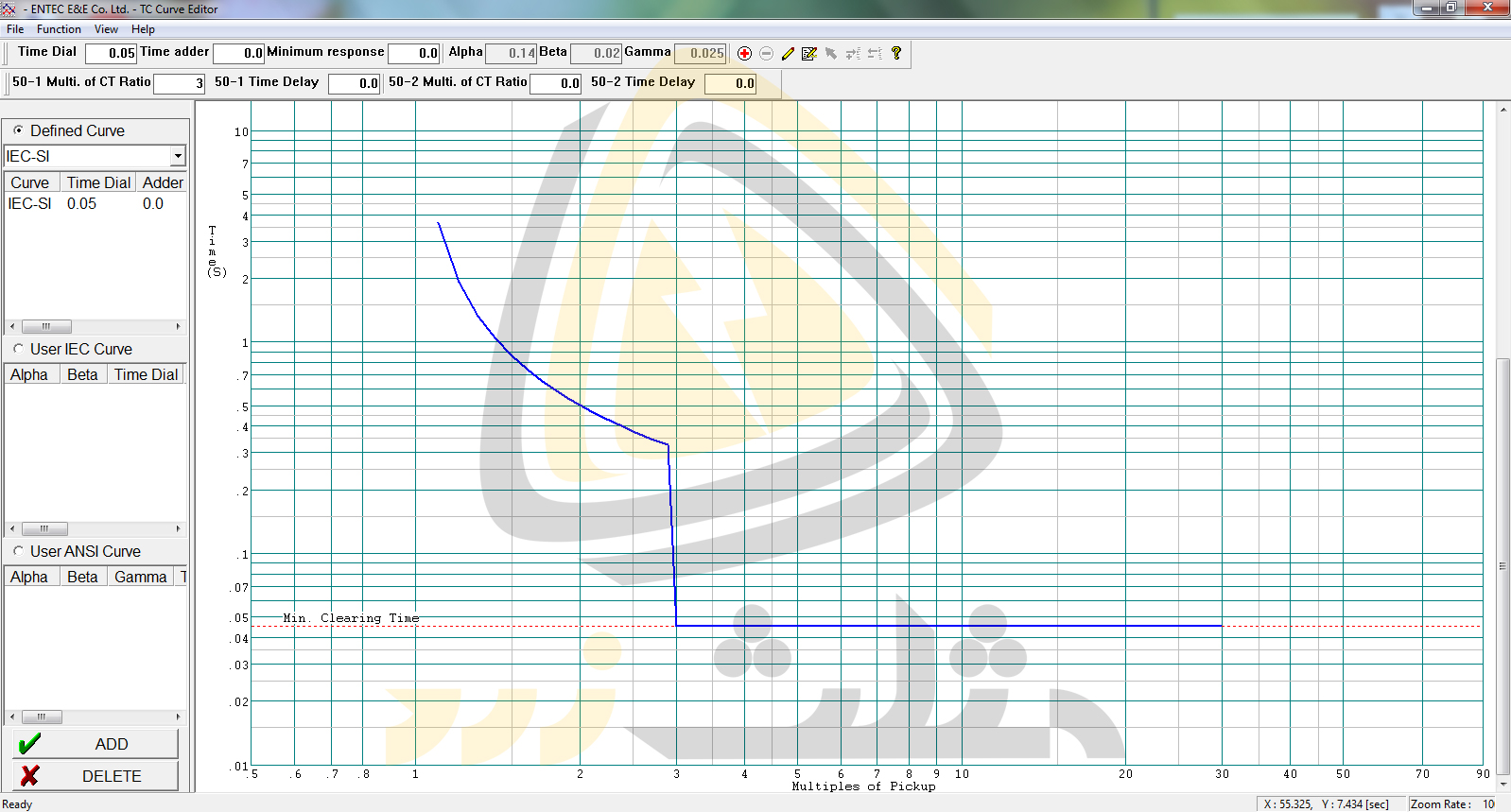
مطالب شرح داده شده در این مقاله را می توانید به صورت ویدئو در دوره ی تاسیسات فشار متوسط مشاهده کنید. در این دورهی آموزشی با استانداردهای ولتاژی، آرایش پستهای فشارمتوسط، تجهیزات اصلی MV، حفاظت ترانسفورماتور و غیره آشنا می شویم. از تجهیزات بررسی شده در این دوره میتوان به کلیدهای قطع بار یا L.B.S، بریکر، ریکلوزر، رلهی پرایمری، رلهی ثانویه، رلهی بوخهلتس، ترمومتر، ترانسهای اندازهگیری و غیره اشاره کرد. در این دوره دستورالعمل توانیر جهت حفاظت ترانس فشار متوسط بررسی شده و فانکشنهای لازم و روش به دست آوردن اعداد شرح داده شده است. بخش حفاظت ترانسفورماتور شامل سیم بندی ترمومتر، بوخهلتس و آموزش تنظیم رلههای MK2200 نیز می گردد. گام نهایی این دوره بازدید از تاسیسات اصلی فشار متوسط شرکتها و ساختمانها به همراه بررسی نقشههای تک خطی و حفاظتی است. لطفا جهت مشاهدهی سرفصلها و لیست ویدئوهای این دوره روی عبارت تاسیسات الکتریکی فشار متوسط کلیک کنید.
ترسیم دستی منحنی
بعد از کادر مربوط به مقدار عددی گاما، در بخش Toolbar ابزارهای زوم و ترسیم منحنی وجود دارد. با کلیک روی گزینه ی مثبت و منفی نشانگر موس تغییر کرده و با کلیک روی صفحه می توان مقدار زوم را تغییر داد. با کلیک روی ابزار Draw نشانگر موس به صورت مداد شده و می توان نقاط متعددی را در صفحه ایجاد کرد. این نقاط به صورت خودکار به یکدیگر متصل شده و در نهایت یک منحنی را تشکیل می دهند.
پس از قرار دادن نقاط و ترسیم منحنی اولیه، می توان با کلیک روی گزینه ی Edit، منحنی را ویرایش کرد. با انتخاب گزینه ی Edit ابزارهای Move و Insert و Delete فعال شده و می توان آن ها را با موس انتخاب کرد. با مجموعه ی این ابزارها می توان یک نقطه ی جدید روی منحنی ایجاد کرده و یا نقاط قبلی را جابجا و حذف کرد. در کنار این ابزارها یک علامت سوال زرد رنگ نیز وجود دارد که با کلیک روی آن پنجره ی TC Curve Editor Information باز می شود.
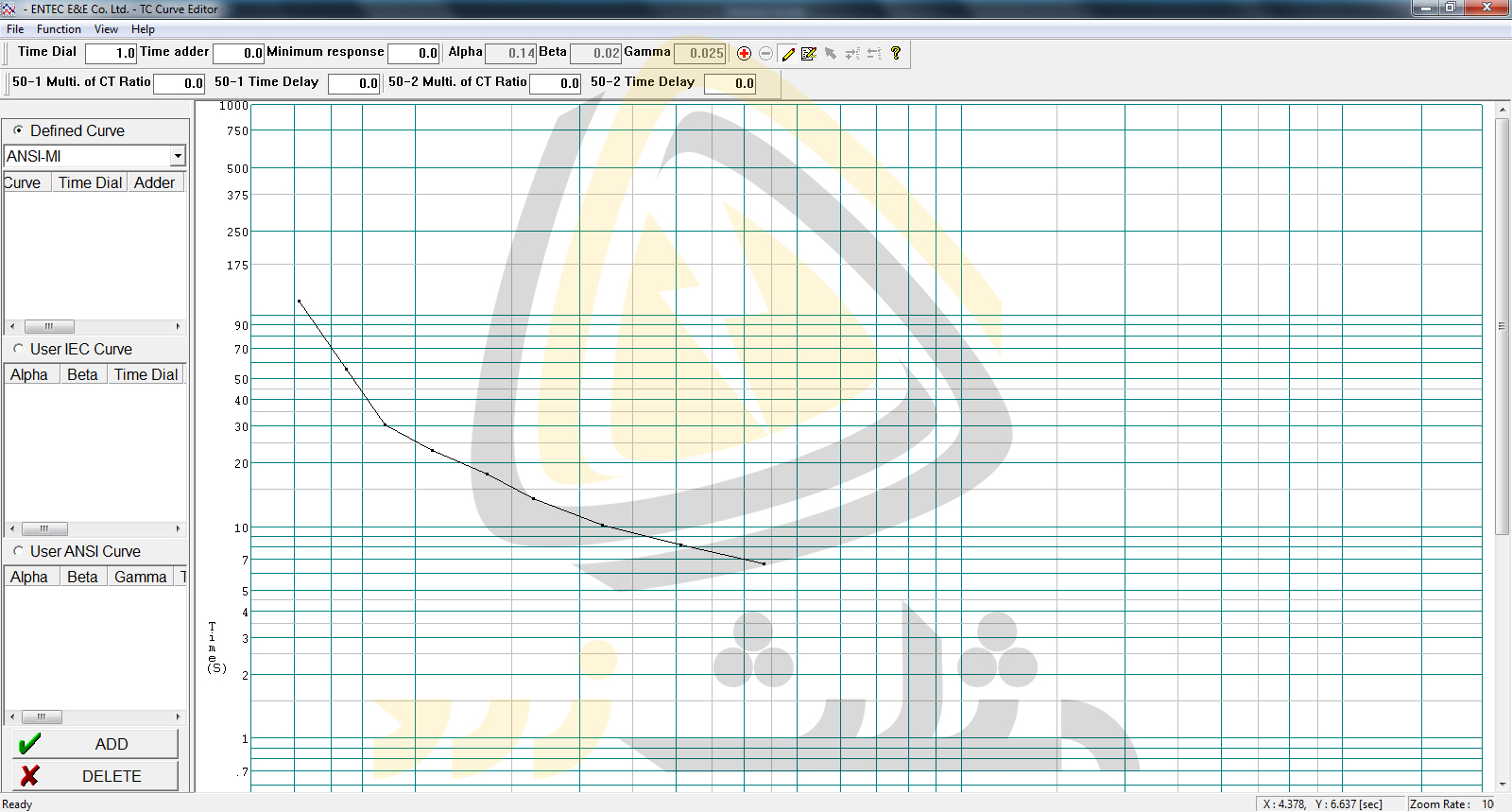
ویرایش منحنی های استاندارد
در این نرم افزار سه بخش جداگانه برای انتخاب منحنی ها وجود دارد. گزینه ی اول یا Defined Curve برای وارد کردن منحنی های استاندارد بدون هیچ گونه تغییر در ساختار آن ها است. با انتخاب منحنی های این بخش تنها می توان سه گزینه ی TDS یا TMS، زمان ثابت یا Time Adder و حداقل زمان پاسخ گویی را از Toolbar تغییر داده و منحنی را وارد کرد.
در نظر داشته باشید که ما نمی توانیم مقادیر آلفا، بتا و گامای این منحنی ها را تغییر دهیم. علاوه بر این می توان قبل از وارد کردن منحی، مقادیر جریان ضربه را در کادرهای پائین نوار Toolbar نیز تنظیم کرد.
با انتخاب گزینه ی User IEC Curve، بخش های آلفا و بتا فعال شده و می توان مقادیر آن ها را تغییر داد. پس از وارد کردن مقادیر دلخواه و کلیک روی گزینه یADD، یک منحنی طبق فرمول استاندارد IEC ترسیم می شود.
با انتخاب گزینه ی User ANSI Curve بخش های آلفا، بتا و گاما فعال شده و می توان مقادیر آن ها را تغییر داد. پس از وارد کردن این مقادیر و کلیک روی گزینه ی ADD، یک منحنی طبق فرمول استاندارد ANSI ترسیم خواهد شد.
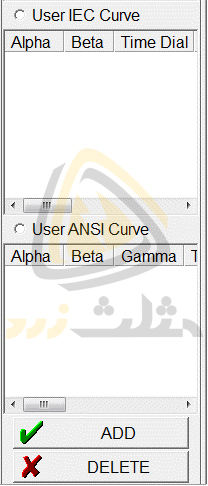
در صورت تمایل می توانید نرم افزار ریکلوزر انتک را دانلود کرده و منحنی های جریانی را بررسی و از نظر فاصله زمان تنظیم کنید.

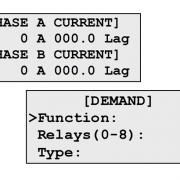
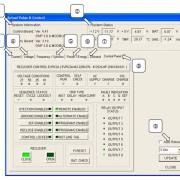
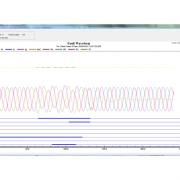
 مثلث زرد
مثلث زرد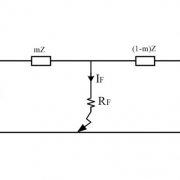
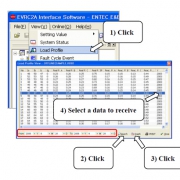
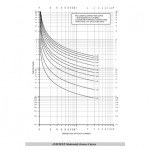
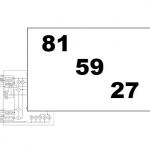

دیدگاه خود را ثبت کنید
تمایل دارید در گفتگوها شرکت کنید؟در گفتگو ها شرکت کنید.